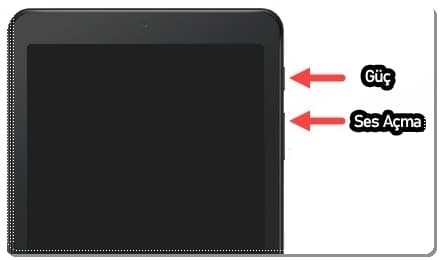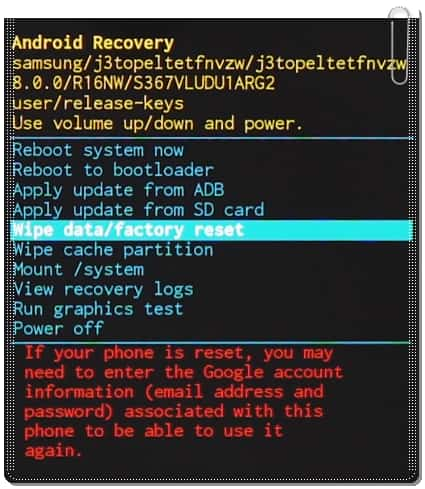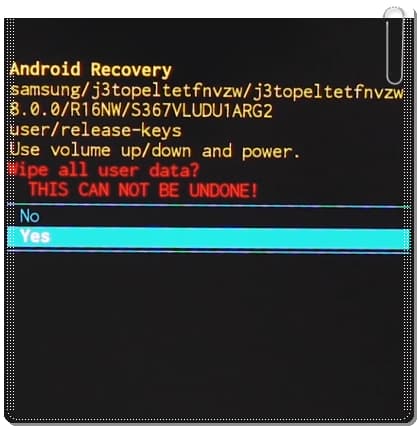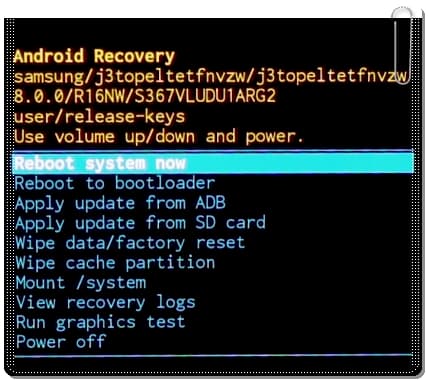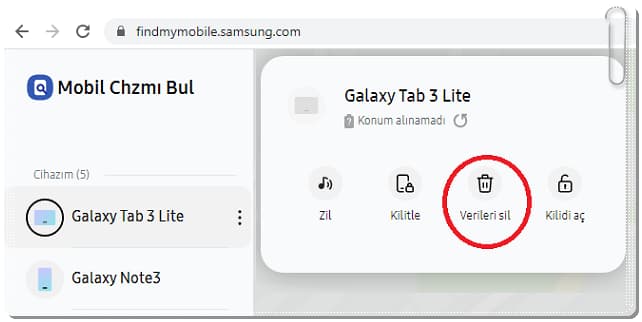Samsung tablete format atma işlemi ile Galaxy tabletinizdeki sorunlardan kurtulabilir, Samsung Galaxy tableti fabrika ayarlarına sıfırlayabilirsiniz.
Samsun tableti fabrika ayarlarına sıfırlama, tüm verilerinizi (resimler, dosyalar, videolar veya uygulamalar) ve kişisel ayarlarınızı tabletinizden siler (Bakınız: Tablete format atınca neler silinir ?) ve orijinal ayarlarla değiştirir. Samsung tablete format atma yani donanımdan sıfırlama işlemini sadece son çare olarak düşünmelisiniz.
Tableti sıfırlamadan önce tabletinizde önemli olan her şeyi yedeklediğinizden emin olun.
Samsung Tablette Sıfırlama Düğmesi Var mı?
Samsung tablette fiziki olarak herhangi bir sıfırlama düğmesi yoktur. Bir dizi tuşa basarak tableti Kurtarma moduna almanız ve fabrika ayarlarına döndürme işlemini o şekilde yapmanız gerekir. Samsung Galaxy tableti formatlamak için cihazdaki Ayarlar menüsünü de kullanabilirsiniz.
Samsung Tablete Format Atmanın 3 Yolu!
FRP özelliği cihazınıza bir Google hesabı eklediğinizde otomatik olarak etkinleştirilir. Bu özellik, birisi telefonunuzda veya tabletinizde yetkisiz sıfırlama girişiminde bulunursa verilerinize erişilememesini sağlar. Sıfırlamadan sonra oturum açmak için Google hesabınızın şifrenize ihtiyacınız olacak.
Samsung Galaxy tablete:
- Ayarlar menüsünden,
- Kurtarma modundan
- ve cihazımı bul ile format atabilirsiniz.
Samsung tablete format attıktan sonra kişisel bilgilerinizi kurtarmanızın mümkünü yoktur. Lütfen Galaxy tableti fabrika ayarlarına döndürmeden önce ihtiyacınız olan tüm bilgileri kaydedin. Fabrika verilerine sıfırlama işleminde microSD kartlardaki bilgilere bir zarar gelmez.
Samsung tablete format atmanın en kolay yolu Ayarlar menüsünden sıfırlama yapmaktır.
- Samsung tabletinizde Ayarlar > Genel Yönetim > Sıfırla seçeneğine gidin .
- Fabrika verilerine sıfırla öğesine dokunun.
- Cihazınızda yüklü olan ve sıfırlama işlemi sırasında silinecek olan uygulamaların ve hesapların bir listesini göreceksiniz.
- Aşağı kaydırın ve Sıfırla’ya dokunun. İstenirse, kilit ekranı deseninizi veya kodunuzu girin.
- Tümünü sil’e dokunun. Cihazınız kapanacaktır.
Sıfırlama prosedürü birkaç dakika sürecek ve ardından cihazınız otomatik olarak yeniden başlatılacaktır. Bittiğinde, tabletinizi bir kez daha sıfırdan kurabilirsiniz.
Kurtarma Modunu Kullanarak Samsung Tableti Fabrika Ayarlarına Döndürme
“Kurtarma modu”, tabletinizdeki sorunları çözmenize yardımcı olabilecek önemli bir araçtır. Kurtarma modu tablette belirli bir tuş kombinasyonu kullanarak açılır ve farklı işlemler için kısayollar sunar.
Kurtarma modunu kullanarak Samsung tablete format atmak için:
- Güç düğmesini kullanarak cihazınızı kapatın .
- Ses Açma ve Güç düğmesine (bazı modellerde Ses açma+ Güç + Ana Sayfa düğmesi) birkaç saniye basılı tutun.
- Samsung logo ekranı gelecek ve cihazınız recovery moda girecektir.
Artık kurtarma modundaki kısayolların bir listesini görüntüleyebilirsiniz.
- Ses açma veya kapatma düğmelerini kullanarak Wipe data/factory reset (Verileri sil/fabrika ayarlarına sıfırla) üzerine gelin ve seçmek için Güç düğmesine basın.
(Donanımdan sıfırlamayı denemeden önce Google hesabı kimlik bilgilerinizi kaydetmeniz için bir uyarı istemi de görürsünüz. Google hesap ayrıntılarınızı kaydettiğinizden emin olun )
- Tüm kullanıcı verilerini silmek için onay ekranında Evet‘e dokunun.
- Sıfırlama işleminin tamamlanması için birkaç saniye bekleyin ve işlem bittiğinde Reboot system now (Sistemi şimdi yeniden başlat) öğesine dokunun.
- İşlem tamamlandığında yeniden başlatmak için Güç tuşuna basın.
Sıfırlamadan sonra, tekrar kurmak için Google hesabı kimlik bilgilerinizi sağlamanız gerekebilir. Şifrenizi unuttuysanız, sıfırlamak için Google hesabı kurtarma web sitesini https://accounts.google.com/signin/recovery ziyaret edin.
Telefonumu Bul Özelliğini Kullanarak Samsung Tableti Fabrika Ayarlarına Döndürme
Tabletiniz kaybolur veya çalınırsa, bulmak için Telefonumu Bul (Find My Mobile) özelliğini kullanabilirsiniz. Cihazınızı uzaktan kilitlemek veya silmek isterseniz, cihazınızın konumuna erişmek için Samsung hesabı kimlik bilgilerinizin yanı sıra aktif bir internet bağlantısına ihtiyacınız olacaktır.
Bu yöntemi kullanarak Samsung tableti sıfırlamak için aşağıdaki adımları izleyin:
- findmymobile.samsung.com web sitesine gidin.
- Menüden cihazınızı seçin ve Verileri sil‘e tıklayın.
- Bir güvenlik kodu girmeniz istenecektir. Devam etmek için Doğrula‘ya dokunun.
- Samsung tabletinizdeki tüm verileri silmek için onay sayfasının en altına gidin ve Sil‘e dokunun.
Samsung tablete format atma yani Galaxy Tab sıfırlama tamamlandıktan sonra, tabletinizi normal şekilde açmanız yeterlidir; başlatıldığında, üzerinde hiçbir kişisel veri bulunmayan yeni silinmiş ve sıfırlanmış bir cihaza sahip olursunuz.
Videolu Anlatım
Samsung Galaxy tablete format atma adımlar bu kadar.
Galaxy Tab tablete format atmak için Ses Açma ve Güç düğmesini kullanabilirsiniz. Çıkan kurtarma modunda fabrika ayarlarına sıfırlamayı seçin.